Установка свойств метки-описания
1. Щелкните на четвертом объекте «метка» на форме. 2. Измените свойство Caption (Надпись) на Счастливая семерка. 3. Дважды щелкните на свойстве Font (Шрифт), в диалоговом окне, измените шрифт на Arial, начертание - на полужирное, кегль - на 20 и щелкните на ОК. Шрифт в окне метки обновился. Обратите внимание, что теперь название метки располагается на двух строках (длина кнопки недостаточна для того, чтобы название поместилось на строке целиком). Это очень важно: содержимое объекта должно всегда умещаться внутри объекта. Содержимое может либо переноситься на следующую строку, либо сжиматься. 4. Изменим цвет текста. Для этого дважды щелкните на свойстве Fore Color в окне свойств. В поле списка появились вкладки System (Системные) и Palette (Палитра), позволяющие изменить цвет объекта. Вкладка System (Системные) показывает текущие цвета, применяемые для элементов пользовательского интерфейса в системе. (Установки на этой вкладке соответствуют вкладке Appearance (Оформление) в окне свойств Рабочего стола.) Вкладка Palette (Палитра) содержит все цвета, доступные в вашей системе. 5. Щелкните на вкладке Palette (Палитра), а затем - на квадратике вишневого цвета. Текст в окне метки стал вишневым. Выбранный вами цвет представляется в окне свойств как шестнадцатеричное число. Программисты обычно имеют дело с таким представлением различных величин, и интересно посмотреть, как Visual Basic записывает подобную информацию в программе.
Теперь вы готовы изменить свойства последнего объекта.
Свойства окна рисунка. Объект «окно рисунка» будет содержать изображения столбиков монет. Оно появляется, когда пользователь выигрывает (т.е. в числовых метках появилась хотя бы одна семерка). Вам понадобятся три свойства: Stretch (Вытягивание) для установления точного размера картинки; Picture (Рисунок) для указания имени графического файла, который загружается в метку, и свойство Visible (Видимость), которое определяет состояние рисунка в начале работы программы.
Установка свойств окна рисунка 1. Щелкните на объекте «окно рисунка» на форме. 2. Щелкните на свойстве Stretch (Вытягивание) в окне свойств, затем щелкните на стрелке, чтобы вызвать список, и в списке щелкните на опции True (Верно). При установке опции True (Верно) Visual Basic точно «впишет» картинку в окно рисунка. (Обычно это свойство устанавливается перед установкой свойства Picture (Рисунок). 3. Дважды щелкните на свойстве Picture (Рисунок) в окне свойств. Появится диалоговое окно Load Picture (Загрузить рисунок). Ваш экран будет выглядеть так, как показано на следующем рисунке. 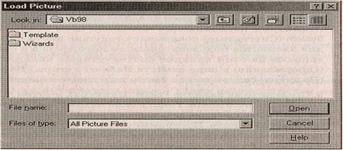 4. В диалоговом окне Load Picture (Загрузить рисунок) найдите папку с рисунками. Вы увидите содержимое папки. 5. Дважды щелкните на значке папки. В диалоговом окне Load Picture (Загрузить рисунок) появится рисунок Coins.wmf (.wmf - это формат, называемый Windows-метафайл). Windows-метафайлы содержат графические объекты, которые могут масштабироваться без искажений и хорошо выглядят при любом увеличении или уменьшении. 6. Выделите файл Coins.wmf и щелкните на кнопке Open. Windows-метафайл Coins (Монеты) будет загружён в окно рисунка на форме. 7. Изменим свойство Visible (Видимость) на False (Ложно). Теперь при запуске программы монеты будут невидимы. (Позднее мы составим программный код, который будет делать их видимыми при определенных условиях.) Щелкните на свойстве Visible (Видимость) в окне свойств, затем щелкните на стрелке, чтобы вызвать список. 8. В списке щелкните на опции False (Ложно). Свойство Видимость установлено в положение «Ложно». Это свойство будет применено к программе после ее запуска, но не в процессе разработки. Законченная форма будет выглядеть так, как показано на рисунке. 9. Дважды щелкните на заголовке окна свойств, чтобы вернуть его в прикрепленное положение.
4. В диалоговом окне Load Picture (Загрузить рисунок) найдите папку с рисунками. Вы увидите содержимое папки. 5. Дважды щелкните на значке папки. В диалоговом окне Load Picture (Загрузить рисунок) появится рисунок Coins.wmf (.wmf - это формат, называемый Windows-метафайл). Windows-метафайлы содержат графические объекты, которые могут масштабироваться без искажений и хорошо выглядят при любом увеличении или уменьшении. 6. Выделите файл Coins.wmf и щелкните на кнопке Open. Windows-метафайл Coins (Монеты) будет загружён в окно рисунка на форме. 7. Изменим свойство Visible (Видимость) на False (Ложно). Теперь при запуске программы монеты будут невидимы. (Позднее мы составим программный код, который будет делать их видимыми при определенных условиях.) Щелкните на свойстве Visible (Видимость) в окне свойств, затем щелкните на стрелке, чтобы вызвать список. 8. В списке щелкните на опции False (Ложно). Свойство Видимость установлено в положение «Ложно». Это свойство будет применено к программе после ее запуска, но не в процессе разработки. Законченная форма будет выглядеть так, как показано на рисунке. 9. Дважды щелкните на заголовке окна свойств, чтобы вернуть его в прикрепленное положение.
 Представление свойств в табличном виде Свойства, которые мы уже установили для программы Счастливая семерка, можно представить следующей таблицей.
Представление свойств в табличном виде Свойства, которые мы уже установили для программы Счастливая семерка, можно представить следующей таблицей.
| Объект
| Свойство
| Установка
|
| Command1
| Caption
| Вращать
|
| Command2
| Caption
| Конец
|
| Labell,Label2, Label3
| Border Style
Alignment
Font
Caption
| 1 - Fixed Single
2 - Center
TimesNewRoman, Bold, 24 (Empty)
|
| Label4
| Caption
Font
ForeColor
| Счастливая семерка
Arial, Bold, 20
Dark Purple (&H008000808)
|
| Imagel
| Picture
Stretch
Visible
| \coins.wmf
True
False
|
Воспользуйтесь поиском по сайту:


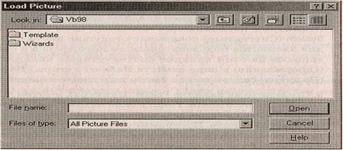 4. В диалоговом окне Load Picture (Загрузить рисунок) найдите папку с рисунками. Вы увидите содержимое папки. 5. Дважды щелкните на значке папки. В диалоговом окне Load Picture (Загрузить рисунок) появится рисунок Coins.wmf (.wmf - это формат, называемый Windows-метафайл). Windows-метафайлы содержат графические объекты, которые могут масштабироваться без искажений и хорошо выглядят при любом увеличении или уменьшении. 6. Выделите файл Coins.wmf и щелкните на кнопке Open. Windows-метафайл Coins (Монеты) будет загружён в окно рисунка на форме. 7. Изменим свойство Visible (Видимость) на False (Ложно). Теперь при запуске программы монеты будут невидимы. (Позднее мы составим программный код, который будет делать их видимыми при определенных условиях.) Щелкните на свойстве Visible (Видимость) в окне свойств, затем щелкните на стрелке, чтобы вызвать список. 8. В списке щелкните на опции False (Ложно). Свойство Видимость установлено в положение «Ложно». Это свойство будет применено к программе после ее запуска, но не в процессе разработки. Законченная форма будет выглядеть так, как показано на рисунке. 9. Дважды щелкните на заголовке окна свойств, чтобы вернуть его в прикрепленное положение.
4. В диалоговом окне Load Picture (Загрузить рисунок) найдите папку с рисунками. Вы увидите содержимое папки. 5. Дважды щелкните на значке папки. В диалоговом окне Load Picture (Загрузить рисунок) появится рисунок Coins.wmf (.wmf - это формат, называемый Windows-метафайл). Windows-метафайлы содержат графические объекты, которые могут масштабироваться без искажений и хорошо выглядят при любом увеличении или уменьшении. 6. Выделите файл Coins.wmf и щелкните на кнопке Open. Windows-метафайл Coins (Монеты) будет загружён в окно рисунка на форме. 7. Изменим свойство Visible (Видимость) на False (Ложно). Теперь при запуске программы монеты будут невидимы. (Позднее мы составим программный код, который будет делать их видимыми при определенных условиях.) Щелкните на свойстве Visible (Видимость) в окне свойств, затем щелкните на стрелке, чтобы вызвать список. 8. В списке щелкните на опции False (Ложно). Свойство Видимость установлено в положение «Ложно». Это свойство будет применено к программе после ее запуска, но не в процессе разработки. Законченная форма будет выглядеть так, как показано на рисунке. 9. Дважды щелкните на заголовке окна свойств, чтобы вернуть его в прикрепленное положение. Представление свойств в табличном виде Свойства, которые мы уже установили для программы Счастливая семерка, можно представить следующей таблицей.
Представление свойств в табличном виде Свойства, которые мы уже установили для программы Счастливая семерка, можно представить следующей таблицей.

